
Всем доброго времени суток!
При различных проблемах с SD-картами и USB-флешками нередко требуется оценить их работоспособность, скорость работы и прочие моменты, чтобы понять: это проблема с каким-то устройством или с этим накопителем.
Также проверка бывает необходима для исправления ошибок файловой системы, возникающих, например, из-за некорректной работы с накопителем.
Вообще, сделать это можно разными утилитами (благо, что сейчас есть из чего выбрать). В этой небольшой заметке хочу предложить свои несколько вариантов, которые помогают при подобных вопросах.
Отмечу, что если у вас пропали какие-то файлы с флешки или карты памяти — то прежде всего начните с их восстановления (рекомендую этот материал), и только потом переходите к их проверке и ремонту.

Как узнать реальный объем флешки или карты памяти
В помощь!
Программы для ремонта USB флешек, SD карт (диагностика и тестирование, форматирование, восстановление).
Проверка SD карт / USB флешек
Средствами Windows: проверка и исправление ошибок
Позволяет быстро восстановить работоспособность SD-карт, USB-флешек, внешних жестких дисков и пр. накопителей при различных сбоях и ошибках файловой системы (например, вызванных некорректной работой ряда программ, неправильным отключением от USB и пр.).
Итак, как это выполнить.
ШАГ 1
Сначала необходимо открыть вкладку «Этот компьютер» («Мой компьютер»). Для этого можно просто нажать сочетание Win+E , и в меню слева выбрать одноименную ссылку. См. скрин ниже.

ШАГ 2
Далее открыть свойства нужного диска/карты памяти (см. пример ниже).

Свойства SD карты
ШАГ 3
После перейти во вкладку «Сервис» и запустить проверку диска на наличие ошибок.

ШАГ 4
Далее нажать на кнопку «проверить и восстановить диск» . На проверку может потребоваться некоторое время (зависит от размера и состояния диска). По завершению вы увидите отчет о результатах (например, ошибки не были найдены. ).

Проверить и восстановить диск
Альтернативный вариант
ШАГ 1
Необходимо запустить командную строку от имени администратора. Чтобы это сделать — необходимо открыть диспетчер задач (сочетание кнопок Ctrl+Shift+Esc) , нажать «Файл/новая задача» , ввести команду CMD и нажать Enter (не забудьте отметить галочкой, что задача нужна от имени администратора, см. пример ниже) .

Запуск CMD (командной строки) с правами администратора
ШАГ 2
Далее необходимо ввести команду: chkdsk g: /f и нажать Enter ( примечание : «g:» — это буква диска/флешки, которую мы хотим проверить; «/f» — ключ, который указывает на исправление ошибок (если они будут найдены)).

Запуск проверки (с исправлением ошибок)
ШАГ 3
Осталось дождаться окончания проверки. Отчет о ее результатах будет предоставлен в этом же окне (пример ниже ).

С помощью H2test: на работоспособность и реальный объем
Примечание.
Для работы нам понадобиться утилита H2test (ссылка на офиц. сайт, там же ее можно и загрузить). Утилита бесплатна, не нуждается в установке и работает практически во всех версиях Windows.
*
H2test позволяет проверить реальный объем флешки (не просто из свойств, которые отображаются в проводнике — а сколько реально на нее можно записать) , и ее скорость работы. Особенно эта проверка рекомендуется для новых накопителей, пришедших из китайских интернет-магазинов (где иногда попадаются не честные на руку продавцы, продающие 32 ГБ флешки под видом 256 ГБ).
Итак, для начала проверки необходимо:
- загрузить и запустить утилиту (язык лучше перевести на английский (по крайней мере мне с ним проще )) ;
- выбрать диск для проверки (кнопка «Select Target» );
- нажать кнопку «Write + Verify» и дождаться окончания проверки (см. скрин ниже).
H2test: как запустить тест накопителя
Если с флешкой (SD картой) что-то не так, вы увидите красное окно (как на скрине ниже). Обратите внимание на строку, в которой сообщается сколько секторов у вас реально рабочие (например, у меня при проверке флешки на 100 GByte оказалось, что ее реально рабочий объем всего 14,8 GByte).
В общем, если вы видите «красный» отчет — это не есть хорошо. Если товар новый — попросите обмена или возврата средств. Если с этим сложности, то можно попытаться отремонтировать накопитель .
H2testw (результаты сканирования): реальная скорость чтения, записи и реальный объем
Если с проверяемым накопителем все в порядке — вы увидите «зеленый» отчет (в нем будет значится такая фраза «Test finished without errors» — т.е. тест был завершен без ошибок).
Кстати, Writing — это запись; Verifying — это чтение (верификация, отзывается ли сектор). Под этими фразами, кстати, стоит еще и скорость работы: в моем случае 11,9 и 74,1 MByte/s соответственно.
H2test (результаты сканирования другого накопителя): тест пройден нормально, ошибок не найдено
С помощью Flash Memory Toolkit: на ошибки и скорость работы
Примечание!
Утилита Flash Memory Toolkit доступна на официальном сайте . Позволяет выполнять все самые необходимые действия с флешкой/SD картой: форматировать, проверять на ошибки, восстанавливать с нее файлы, тестировать скорость и пр.
*
Так как утилита Flash Memory Toolkit достаточно многофункциональна, я в этой заметке покажу ее возможности только в решении наиболее популярных вопросов.
1) И так, после того как вы подключили USB флешку (SD карту) к ПК и запустили утилиту, в первом же окне («Info») можно узнать объем флешки, файловую систему, сколько места на ней занято/сколько свободно (пример ниже).

Flash Memory Toolkit — главное окно утилиты
2) Для запуска тестирования на наличие ошибок: перейдите в раздел «Error Scan» , отметьте галочками варианты теста (запись, чтение), и нажмите кнопку «Start» .

Как запустить тест на ошибки / Flash Memory Toolkit
Далее, в правой части окна, вы увидите процесс тестирования: сколько процентов памяти (от общей) было проверено, и сколько ошибок (Errors) было найдено. В идеале (если с флешкой все OK) — их быть не должно!

3) Если у вас с флешки пропали какие-то файлы (фото, изображения и пр.) — то часть из них вполне можно восстановить и Flash Memory Toolkit позволяет это сделать.
Для запуска сканирования удаленных файлов, перейдите во вкладку «File Recovery» , и нажмите кнопку «Scan» . После сканирования: пред вами будет представлен список найденных файлов, нужные необходимо выделить «галочками» и восстановить ( примечание : восстанавливайте файлы нужно только на другой накопитель!) .

Функция восстановления удаленных файлов
4) Для проверки скорости чтения/записи (read/write speed) накопителей в Flash Memory Toolkit есть вкладка «Low-level Benchmark» . Для запуска теста: просто откройте эту вкладку и нажмите кнопку старт.
Через некоторое время программа предоставит вам минимальную, максимальную и среднюю скорость доступа. Кроме этого, все это будет также наглядно представлено на графике (пример ниже).

Тест скорости чтения SD карты
На этом пока все (дополнения были бы кстати. )
Первая публикация заметки: 17.01.2019
Источник: ocomp.info
Способы проверки флеш карты на объем памяти
Иногда пользователи замечают, что количество свободного пространства на USB-накопителе уменьшилось. Особенно это касается низкокачественных устройств китайского производства. Причинами становятся неправильная эксплуатация, вирусная атака. Во всех случаях нужно знать, как проверить флешку на объем памяти, какие программные средства для этого использовать.
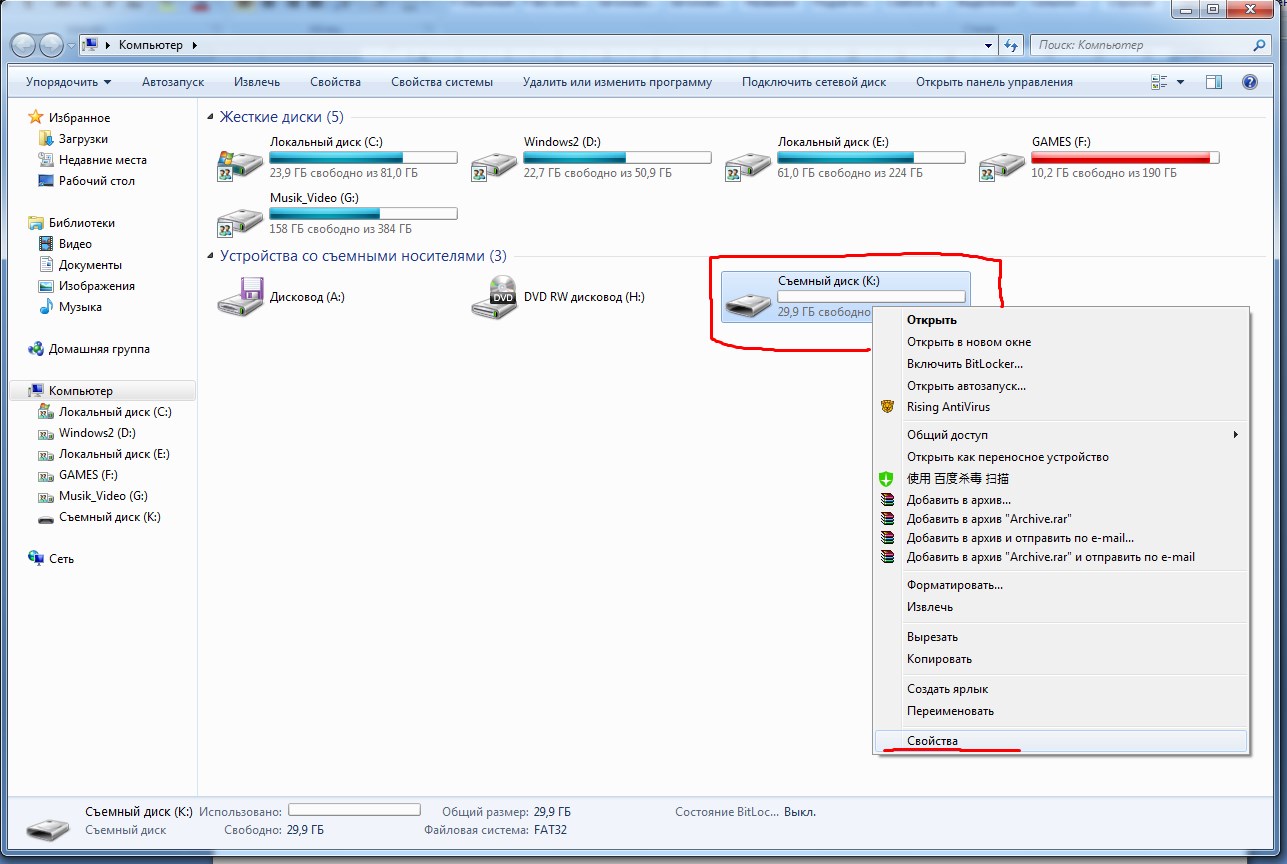
Причины уменьшения объема памяти на «флешке»
Снижению емкости USB-накопителей и SD-карт способствуют следующие факторы:
- Заражение вредоносными кодами. Вирусы делают некоторые файлы скрытыми, не удаляя их. Флеш-карта при открытии через проводник отображается как пустая, однако пользователь замечает, что свободного пространства на ней стало мало.
- Заводской брак. Китайские фирмы поставляют устройства, собираемые из дешевых деталей. Они имеют существенный недостаток: фактический объем отличается от заявленного производителем. Так, накопитель на 16 Гб не позволяет хранить более 8 Гб информации. Кроме того, покупатель может столкнуться с неправильной работой устройства.
- Наличие «битых» секторов.
- Неправильная разбивка съемного диска на разделы. В таком случае одна часть остается неразмеченной. Она не отображается при просмотре объема носителя.
Как определить реальный объем ячеек памяти на флеш-карте
Проверить емкость флеш-карты можно с помощью стандартных средств Windows.
Для этого выполняют следующие действия:
- Подключают проверяемый носитель к ПК. Запускают командную строку, нажимая клавиши Win+R. Вводят комбинацию diskmgmt.msc. Открывается средство управления дисками.
- Просматривают список всех доступных накопителей. Выбирают название используемой флеш-карты. Рядом с ним отражается общий объем. Если он отличается от заявленного, проверяют наличие нераспределенных областей. Если они присутствуют, проблема кроется в неправильной разбивке.
Узнать, какой объем носитель имеет фактически, можно с помощью специальных программ, например ChipGenius или FAKEFLASHTEST.
Они считывают параметры работы имеющихся микросхем, выводя на экран все полученные данные. Проверка флеш-карты объемом 128 Гб занимает около 40 минут.
Способы восстановления памяти
Метод возвращения объема зависит от того, по какой причине он уменьшился.
Проверка флешки на вирусы
Устранение вредоносных кодов помогает быстро вернуть прежнюю емкость накопителя.
Для этого выполняют следующие действия:
- запускают антивирусную программу;
- задают параметры сканирования;
- выбирают раздел;
- удаляют зараженные файлы.
Перед записью образа ОС носитель желательно отформатировать.
Специальные программы для восстановления
Иногда устройство имеет меньший, чем заявленный производителем, объем. Для тестирования и исправления ошибок используют утилиту AxoFlashTest.
С ней работают так:
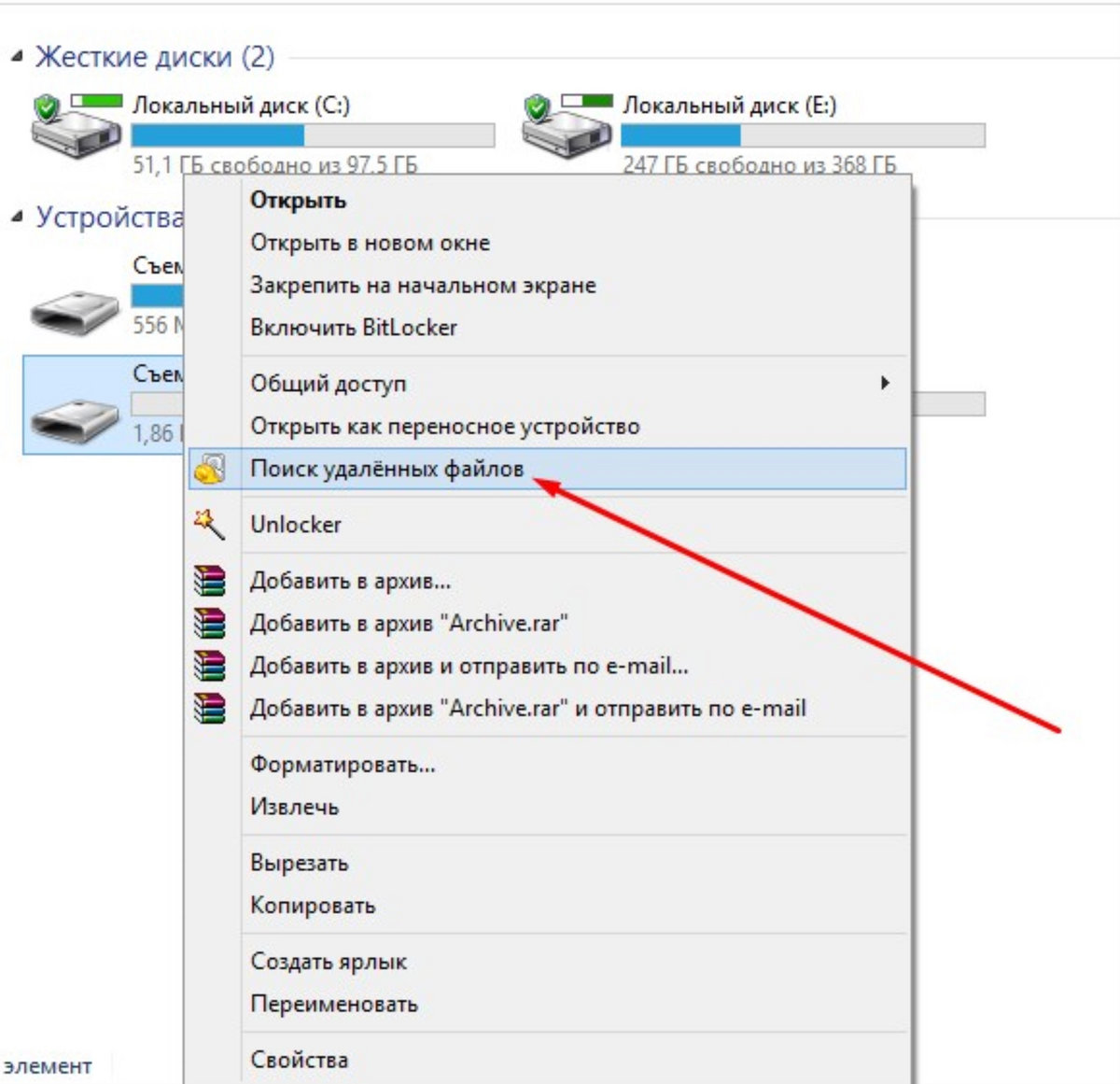
- Переносят важные данные на жесткий диск. Форматируют съемное устройство хранения.
- Скачивают и устанавливают приложение, запускают его на правах администрирования.
- В открывшемся рабочем окне выбирают нужный накопитель. Для этого нажимают на значок папки в правой части экрана. Используют клавишу «Тест». После завершения проверки в окне показывается фактический объем. В нем же присутствуют рекомендации, помогающие восстановить емкость флеш-карты.
- Нажимают клавишу «Проверка скорости». Дожидаются завершения процесса. Пользователь может посмотреть скорость считывания и записи. Если носитель не соответствует заявленным параметрам, программа предлагает вернуть нужные показатели.
- Подтверждают действия, дожидаются завершения процедуры.
Некоторые компании, выпускающие съемные накопители, предлагают собственные бесплатные утилиты, например Transcend Autoformat.
Как проверить, есть ли «битые» сектора
Если на флеш-карте пропало свободное пространство и проблема не связана с вирусами, носитель проверяют на наличие «битых» секторов.
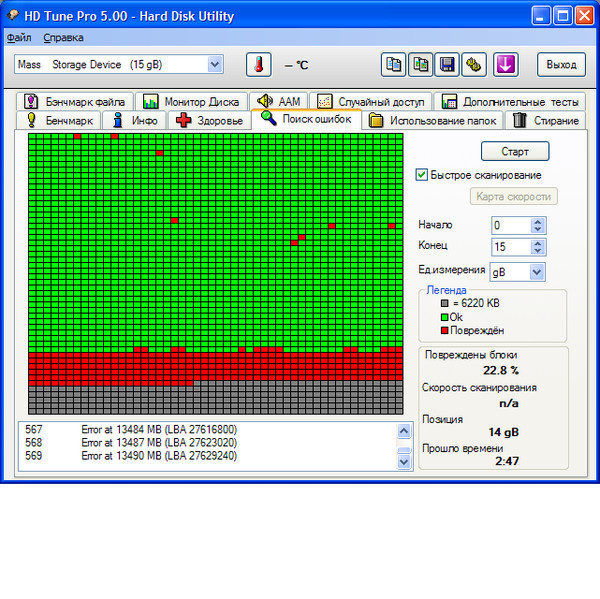
- Открывают меню «Мой компьютер». Правой клавишей мыши нажимают на значок USB-устройства.
- В выпадающем списке находят вариант «Свойства». Открывают вкладку «Сервис». В верхней части окна находится панель «Проверка диска». Здесь нажимают кнопку «Выполнить». Открывается окно выбора способа тестирования. Выставляют галочки возле всех пунктов. Используют клавишу «Запуск».
- Просматривают отчет о наличии «битых» секторов или их отсутствии.
Устранение виртуальной неисправности
Главной причиной уменьшения объема является неверная разбивка диска.
Для устранения проблемы выполняют следующие действия:
- Открывают «Панель управления». Выбирают раздел «Система и безопасность», пункт «Администрирование».
- В левой части ветки выбирают вариант «Управление дисками». Здесь можно посмотреть, на сколько томов поделено пространство накопителя.
- Нажимают правой клавишей мыши на неразмеченную область. Какие-либо пункты в выпадающем меню отсутствуют. Решают проблему с помощью команды diskpart.
- Запускают командную строку с помощью кнопок Win + R. Вводят комбинацию cmd, нажимают клавишу Enter. Появится консоль, в которую вводят команду diskpart. Для открытия утилиты нажимают клавишу Enter.
- Вписывают сочетание list disk, подтверждают ввод. Откроется список подсоединенных к ПК носителей. Узнают номер флеш-карты. Его вносят в комбинацию select disk=n вместо буквы n.
- Вписывают команду clean. После нажатия кнопки Enter система запустит процесс форматирования.
- Создают новый раздел с помощью команды create partition. Закрывают консоль, вводя exit. Чтобы посмотреть, получилось ли исправить ошибки, открывают «Диспетчер дисков». Выполняют действие «Обновить». Правой кнопкой мыши нажимают на неразмеченную область, выбирают вариант «Создать простой том».
- Форматируют накопитель привычным способом.
Уменьшенный ранее объем при правильном выполнении действий должен измениться в большую сторону.
Советы и рекомендации
Используемые для определения ошибок и прошивки носителей программы запускают только в режиме администрирования. Перед началом работы переносят присутствующие на накопителе данные на другое устройство. Если этого не сделать, можно потерять важные файлы, ведь отформатированная флеш-карта становится пустой.
Для подключения устройства не рекомендуется использовать внешние картридеры. При несоблюдении этого правила возникают проблемы со считыванием информации об ошибках, процедура тестирования протекает некорректно.
- ← Способы открытия флеш накопителя перед форматированием
- Способы очистки диска C на Windows 10 →
Источник: memorygid.com
Как проверить и узнать реальную емкость карты памяти?
Инструкции, советы и приложения для проверки реальной емкости карты памяти microSD.
Купленная карта памяти может оказаться подделкой, из-за чего ее заявленная емкость будет в разы меньше реальной. Расскажем, как узнать настоящую емкость карты памяти и понять, какой объем данных она может записать.
Покупка поддельной карты памяти — не просто переплата за накопитель меньшего размера, но и возможная причина потери важных данных. Если на карту будут записаны файлы, которые превышают ее размер, то при попытке их открыть или перенести куда-то еще может возникнуть ошибка. Так как устройство (телефон или компьютер) неверно считало размер SD или microSD из-за ее подделки, процесс переноса файлов с виду мог протекать успешно. Но на деле файлы перенести не удалось, о чем владелец накопителя даже не узнает.

Чтобы избежать этой ситуации, стоит проверить реальную емкость карты памяти сразу после ее покупки. Сделать это можно с помощью сторонних утилит и программ, большинство из которых бесплатны и просты в использовании.
Важно! Процесс проверки может быть необязательным, если карта памяти куплена у надежного продавца, а ее производитель обладает хорошей репутацией на рынке. Носители, приобретенные на Aliexpress, Ozon, WB и других подобных платформах, часто оказываются подделками, поэтому их нужно проверять в первую очередь.
Как проверить настоящую емкость карты памяти?
Для проверки карты SD или microSD нужно скачать одну из бесплатных программ, которые смогут провести тест и выявить реальную емкость карты. Такие программы могут быть запущены на компьютере или смартфоне. Их основная функция сводится к процессу «записи-чтения» — утилита «забивает» карту памяти полностью, а затем считывает эти данные. По этой причине проводить проверку рекомендуется на пустой карте.
Суть теста проста — если на карту удалось записать больше, чем считать, значит емкость SD или microSD не соответствует заявленным, а сама карта поддельная.
Программы для проверки емкости карты памяти на компьютере
Для проверки карты на ПК нужно подключить microSD (обычно через адаптер). Рассмотрим несколько бесплатных утилит, которые не занимают много места и оперативно проводят тесты на реальный размер карты памяти.
H2testw
Одна из самых популярных программ для теста на емкость карт памяти. Обладает небольшим размером и относительно быстрой проверкой, скорость которой зависит от реального объема SD или microSD. Интерфейс минималистичен, но благодаря этому крайне прост — запутаться в нем не получится даже у новичков. Недостаток программы заключается в том, что она доступна только на английском и немецком языке.
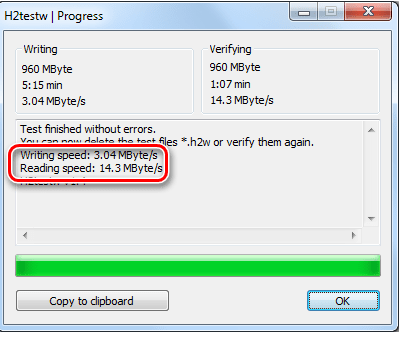
AxoFlashTest
Аналогичная программа со схожим интерфейсом, но на русском языке. Проверка достаточно оперативная, но чем выше емкость, тем больше времени займет. Позволяет проверить карту памяти не только по размеру, но и по скорости, а также на наличие ошибок.
USB Memory Stick Tester
Программа с более устаревшим, но все еще понятным интерфейсом на английском языке. Работает только с пустым пространством на карте памяти, поэтому если на ней уже есть какие-либо файлы, их потребуется удалить. Также проверяет наличие битых секторов и общую надежность носителя.
Check Flash
Программа полностью на русском языке. Отличается более масштабным функционалом, из-за чего может вызвать трудности у неопытных пользователей. Перед использованием крайне рекомендуется прочесть инструкцию, так как некоторые действия в этой программе могут стереть с карты памяти все данные.
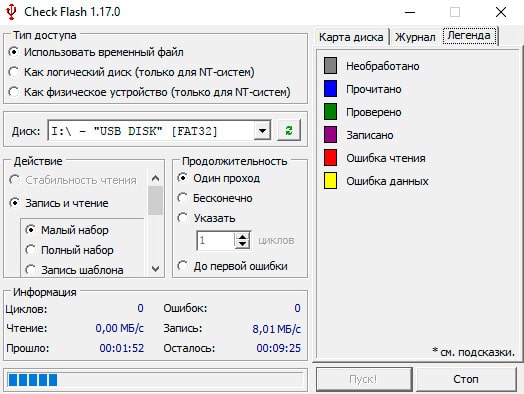
USB Flash Drive Tester
Работает с любыми картами памяти и внешними накопителями. Спасает в ситуациях, когда SD или microSD малоизвестного бренда не распознают другие утилиты. Также выявляет битые секторы и другие проблемы с накопителем.
Программы для проверки емкости карты памяти на смартфоне
Проверить на подлинность microSD и выяснить ее реальную емкость можно и более простым способом — через мобильные приложения. В Google Play доступно несколько бесплатных программ, которые наравне с проверкой скорости выясняют, является ли карта памяти поддельной.
SD Card Test
Приложение с двумя главными функцией — проверкой и карт памяти, и внутреннего хранилища. Выполняется процедура простым нажатие кнопки. Есть базовые настройки и история проверок.
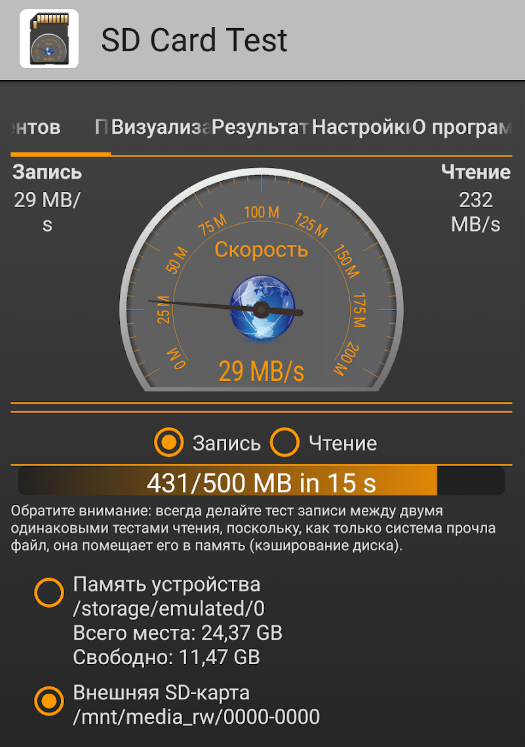
Fake sdcard checker
Простое приложение на английском языке с одной функцией — проводить тест карты памяти с помощью процесса «записи-чтения». На главном экране можно выбрать несколько режимов, например, «write 100% / read 100%» для наиболее полной проверки накопителя, что при этом займет больше времени. Для максимально быстрого теста можно выбрать режим «write 100% / read 0% (verify only size)».
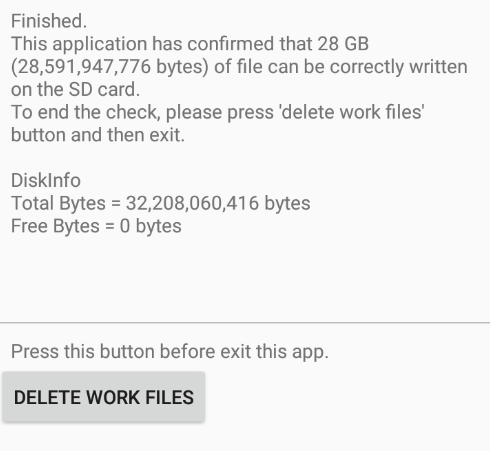
Fake Device Test
Приложение с более обширными возможностями, которые могут запутать пользователей, так как программа полностью на английском языке. Для проверки карты памяти microSD среди вариантов необходимо выбрать «External SD Full Memory Test. Чтобы его найти, нужно нажать на троеточие в углу экрана. Тест протекает достаточно долго, но зависит от емкости карты –— накопители объемом 128 ГБ и более могут проверяться несколько часов.
Важно! Даже поддельные карты памяти SD или microSD могут отличаться друг от друга тем, насколько «качественно» их подделали. В результате одни утилиты не смогут определить реальную емкость накопителя, в то время как другие с этим справятся. Та же ситуация актуальная при распознания карт памяти — некоторые накопители настолько некачественные, что многие программы их «не увидят». В этом случае потребуется проверить SD или microSD несколькими утилитами.
Источник: androidlime.ru